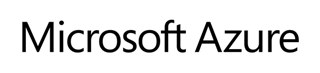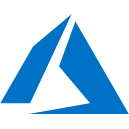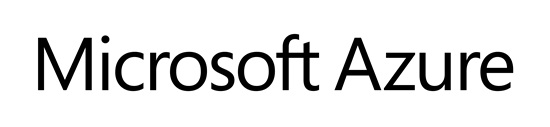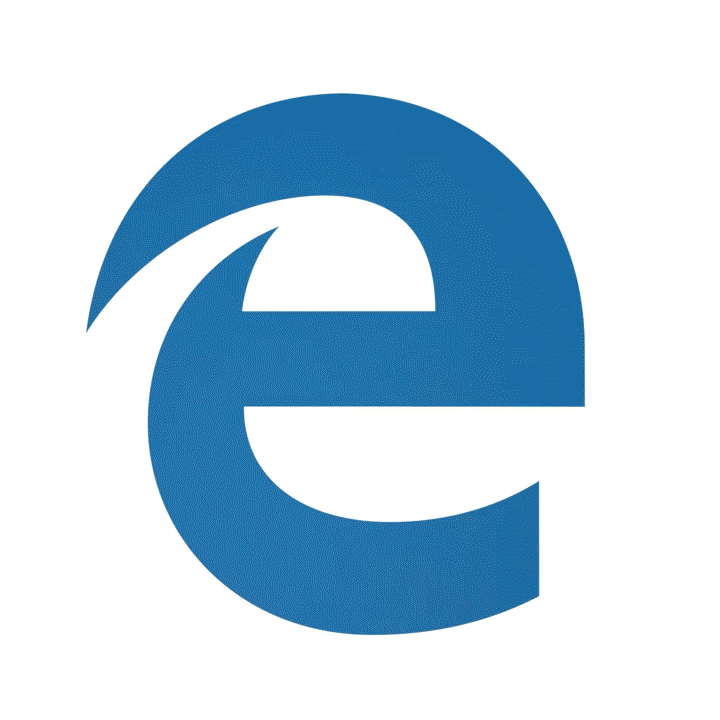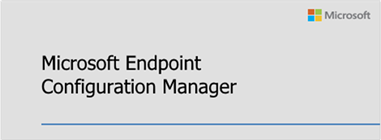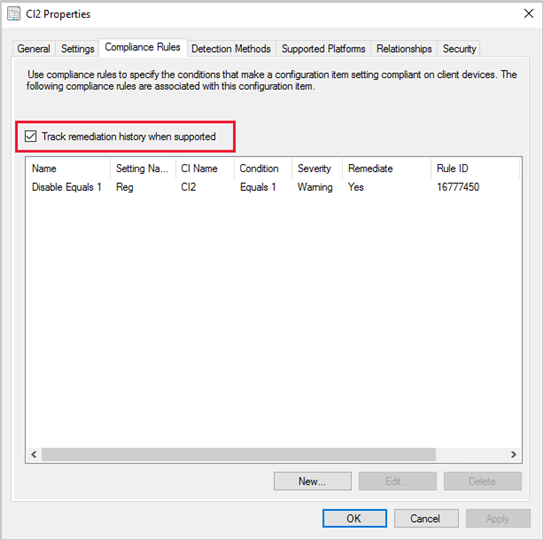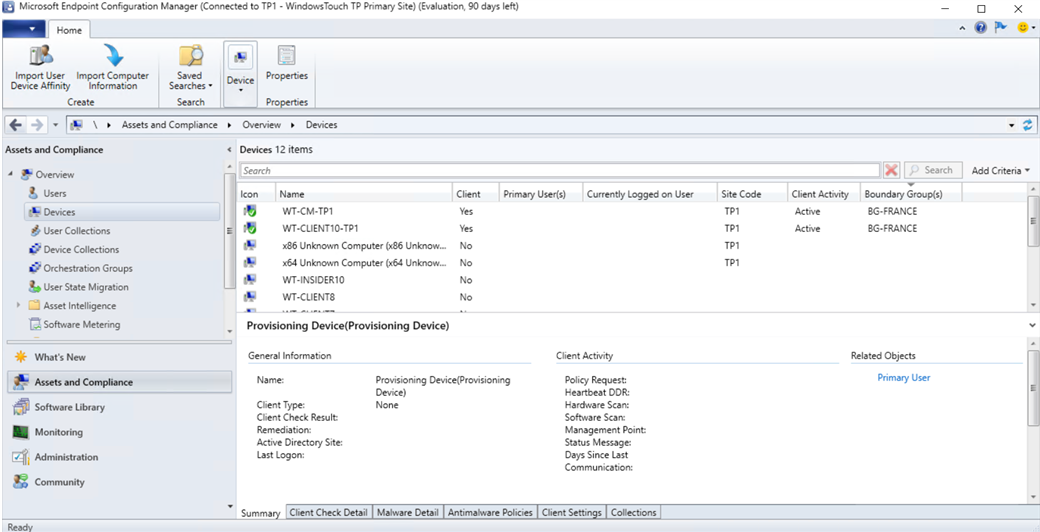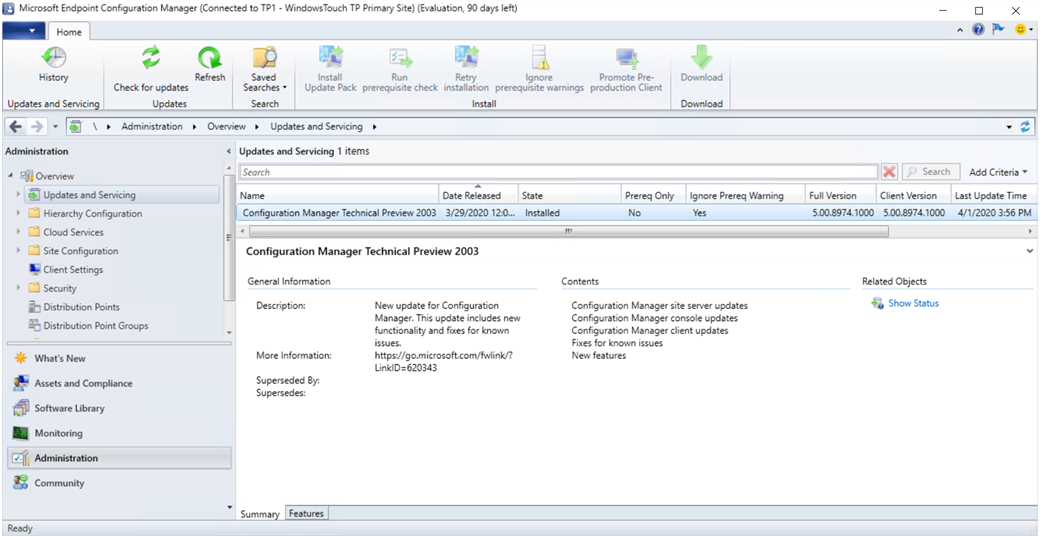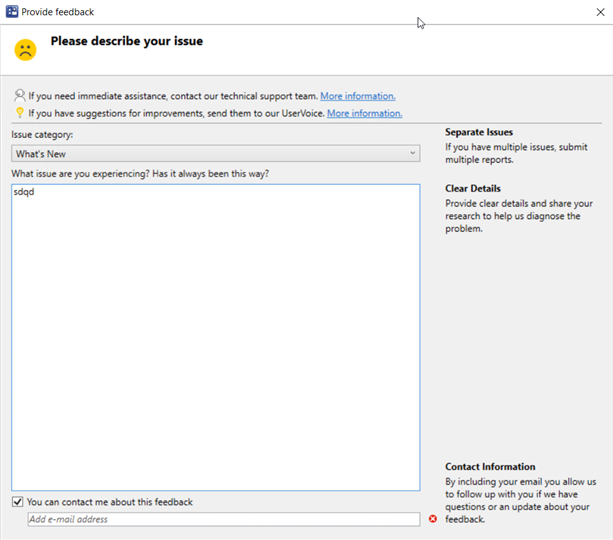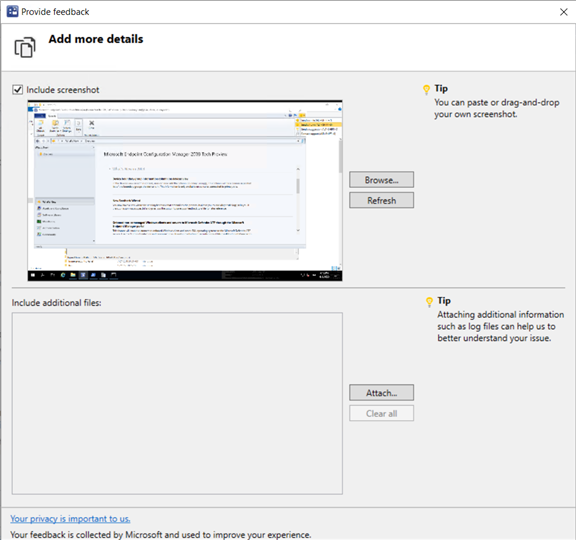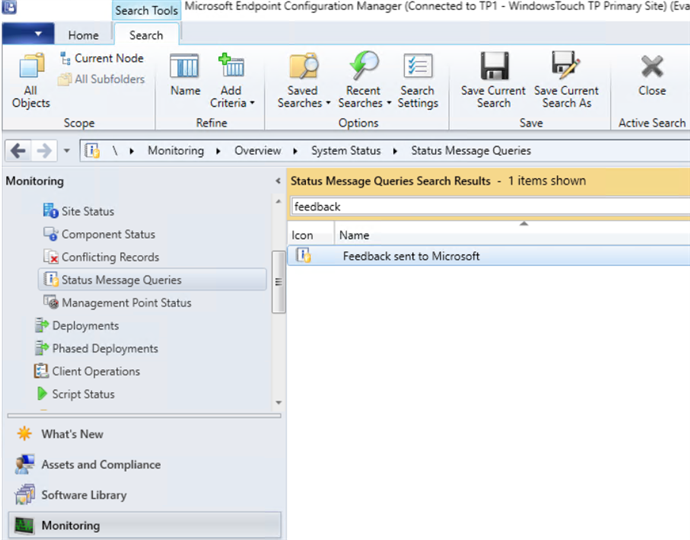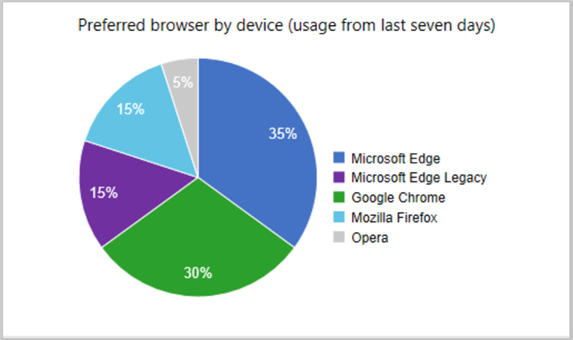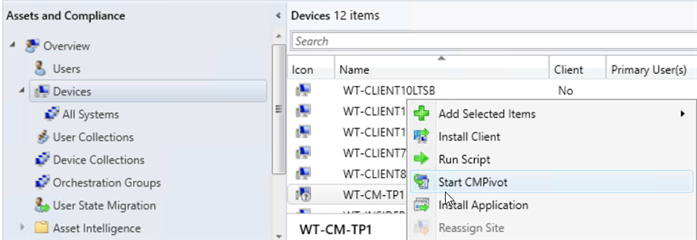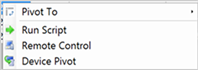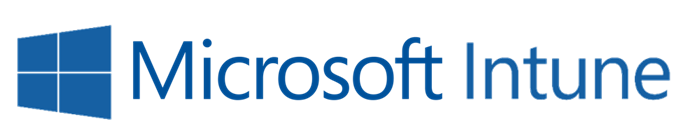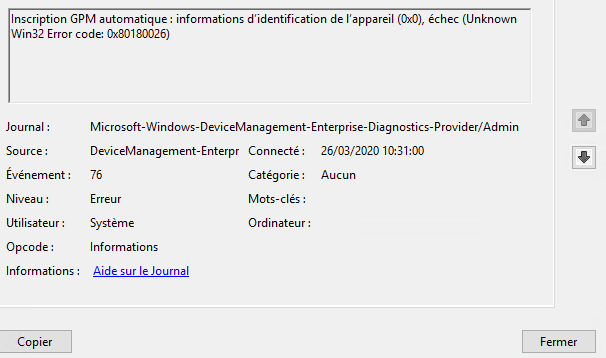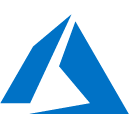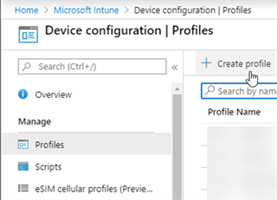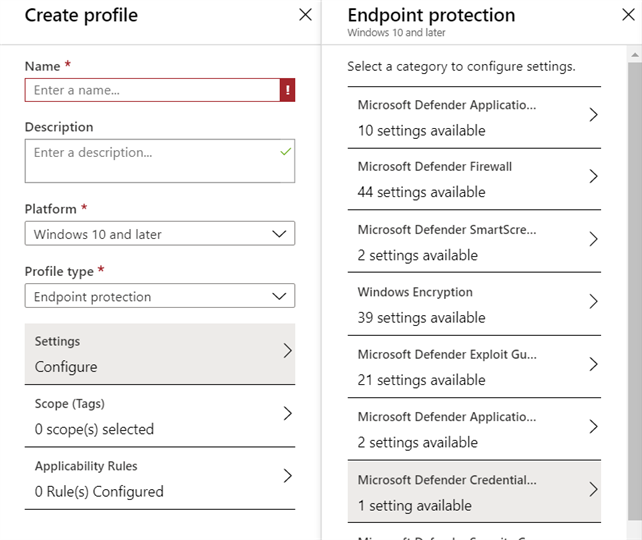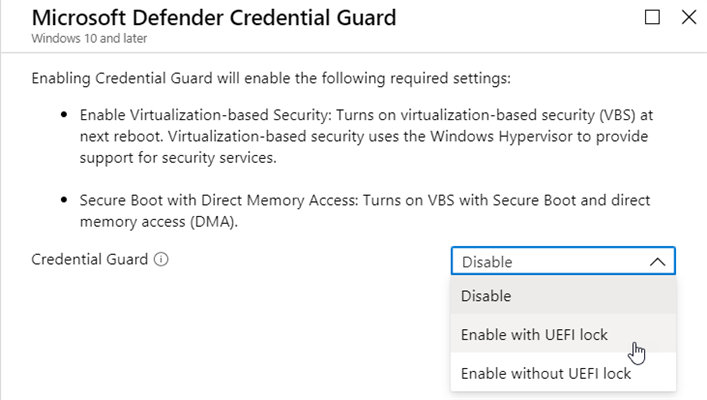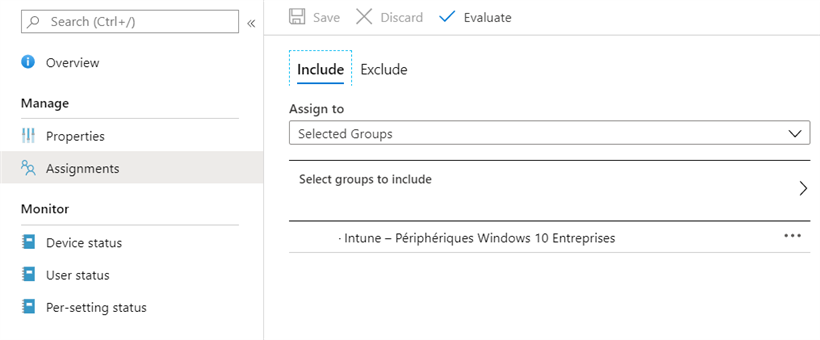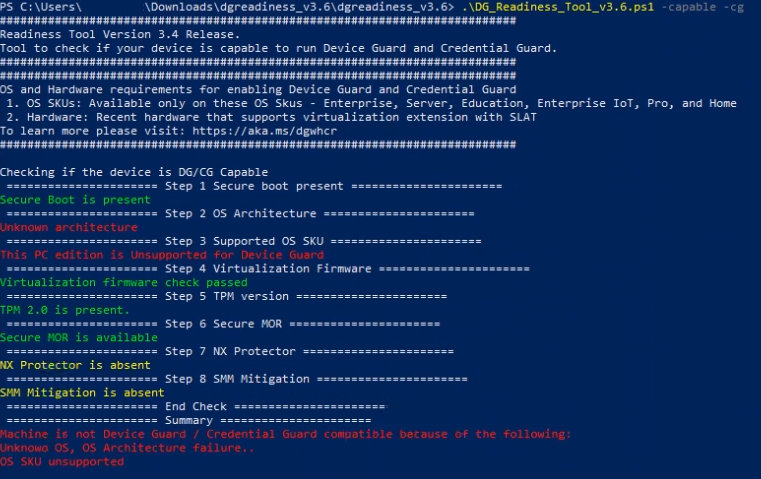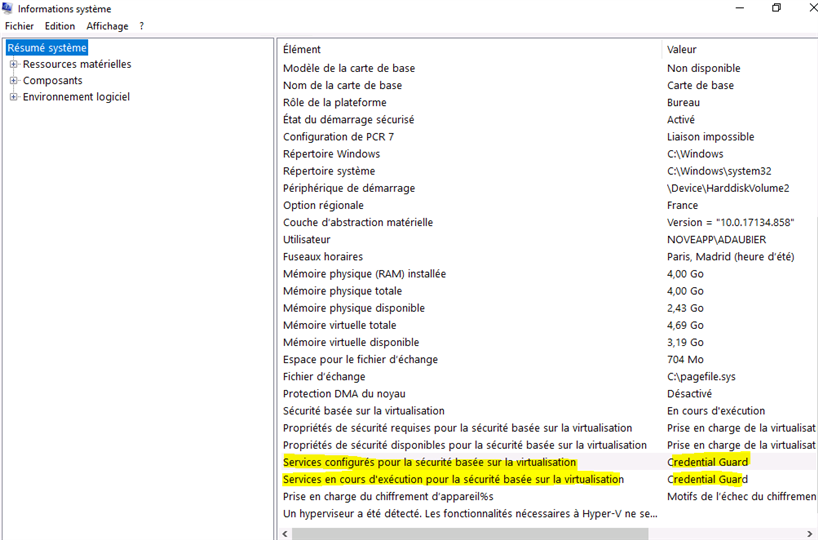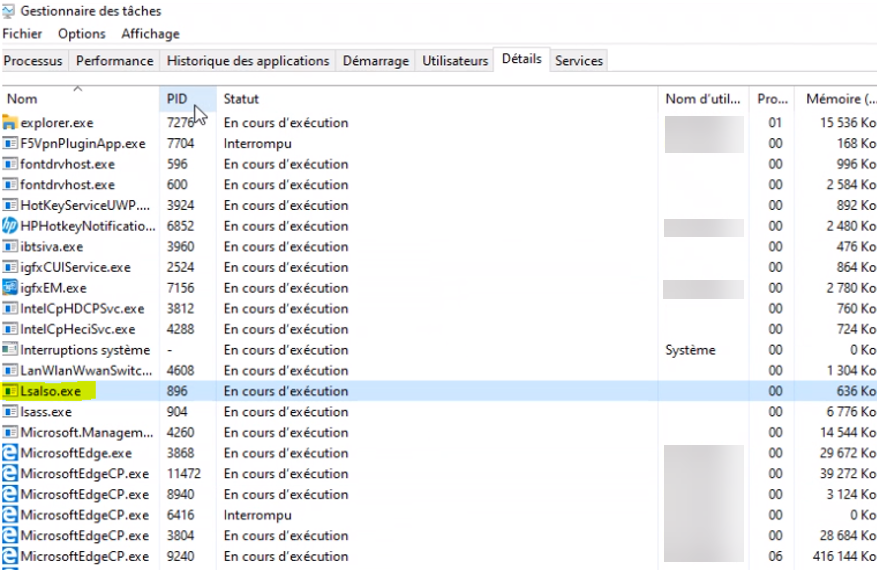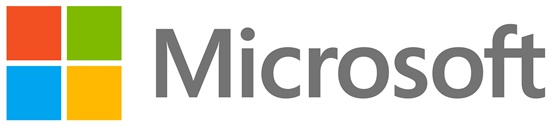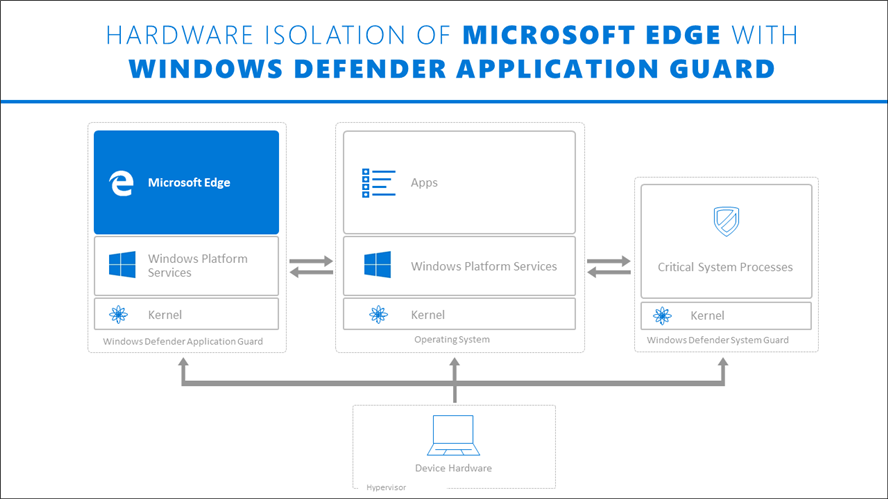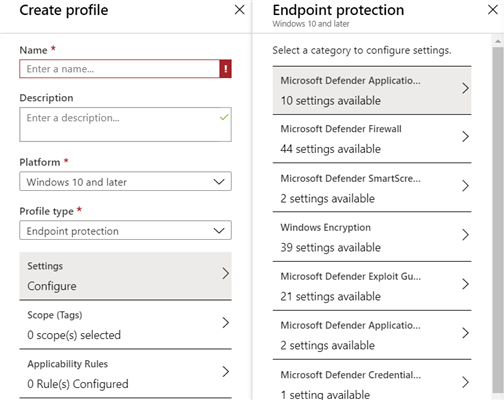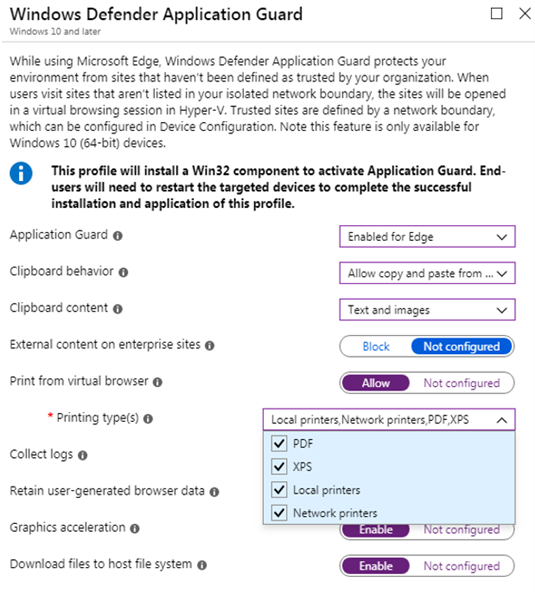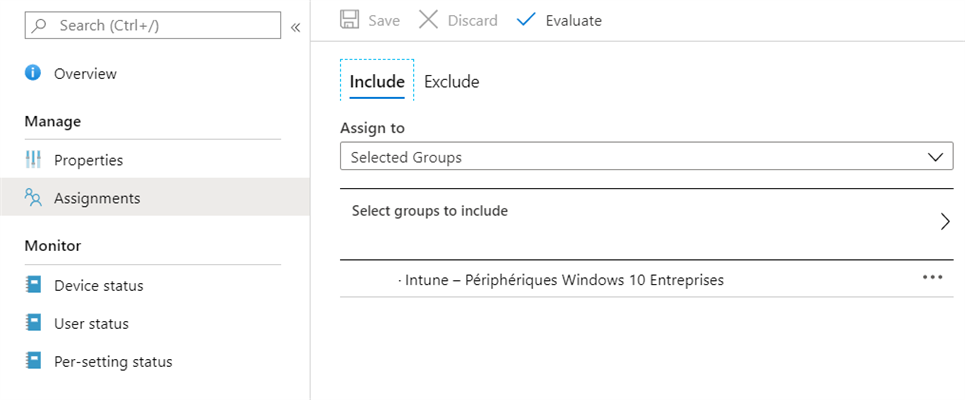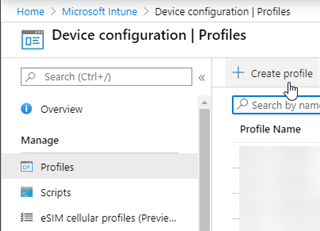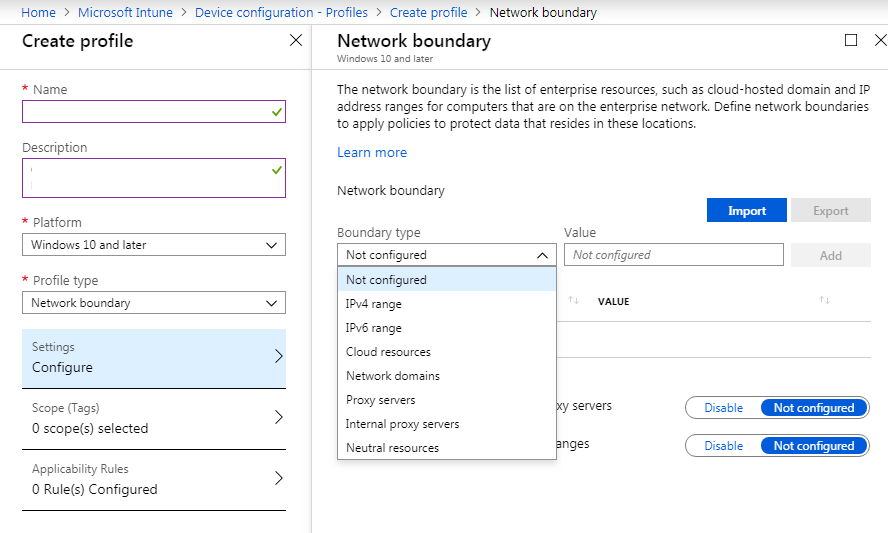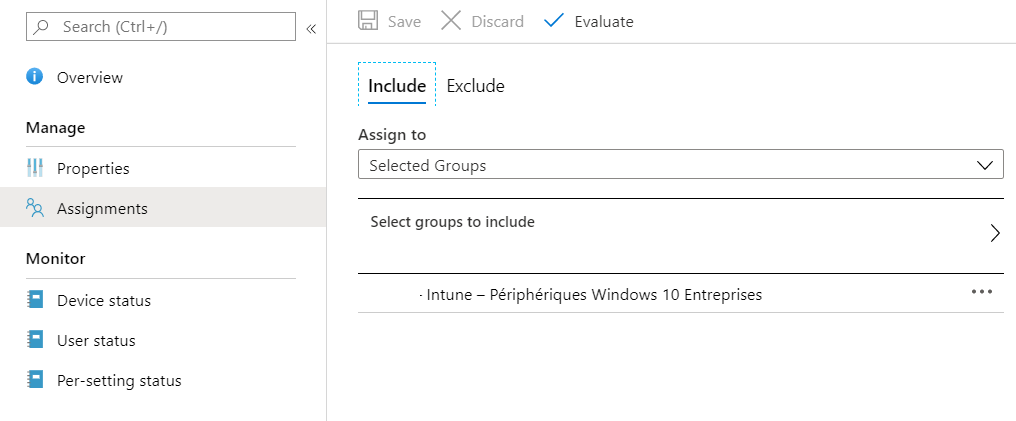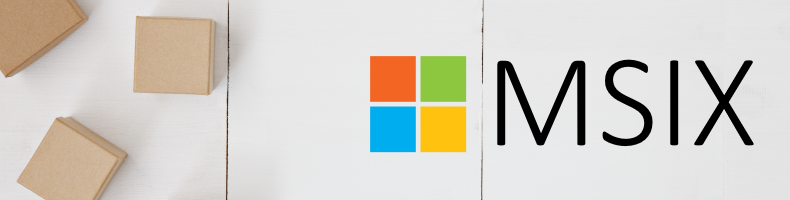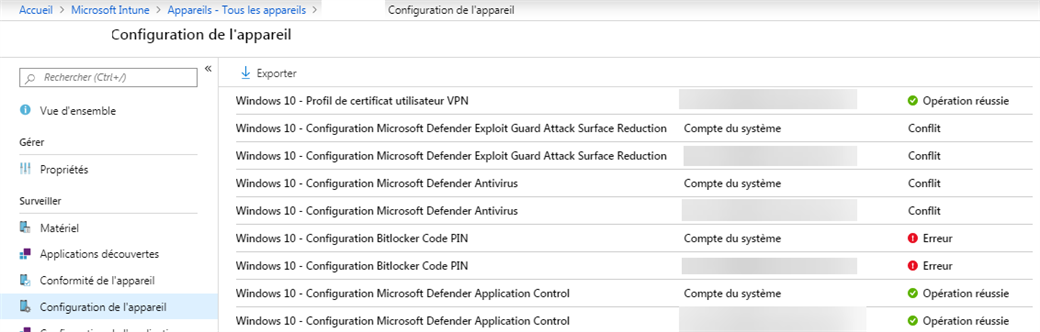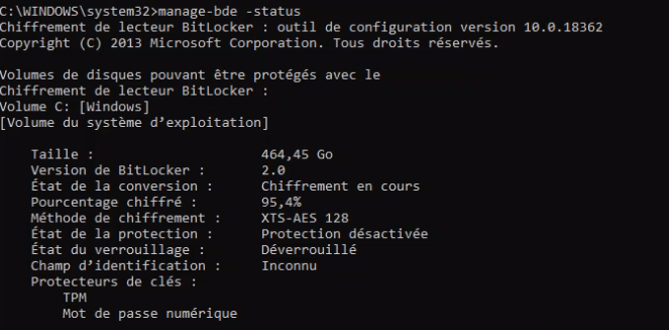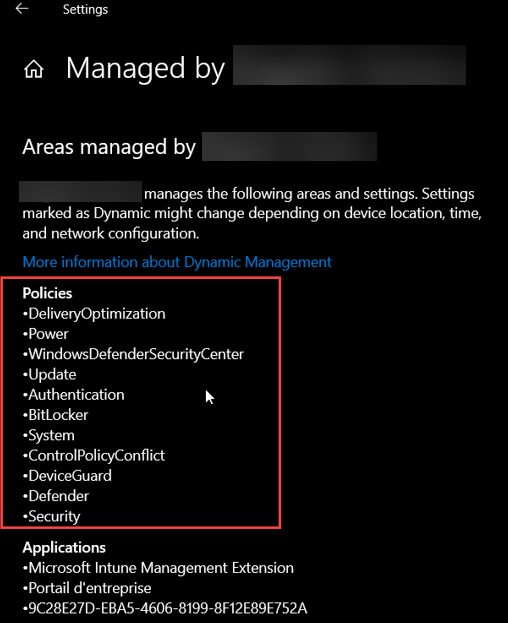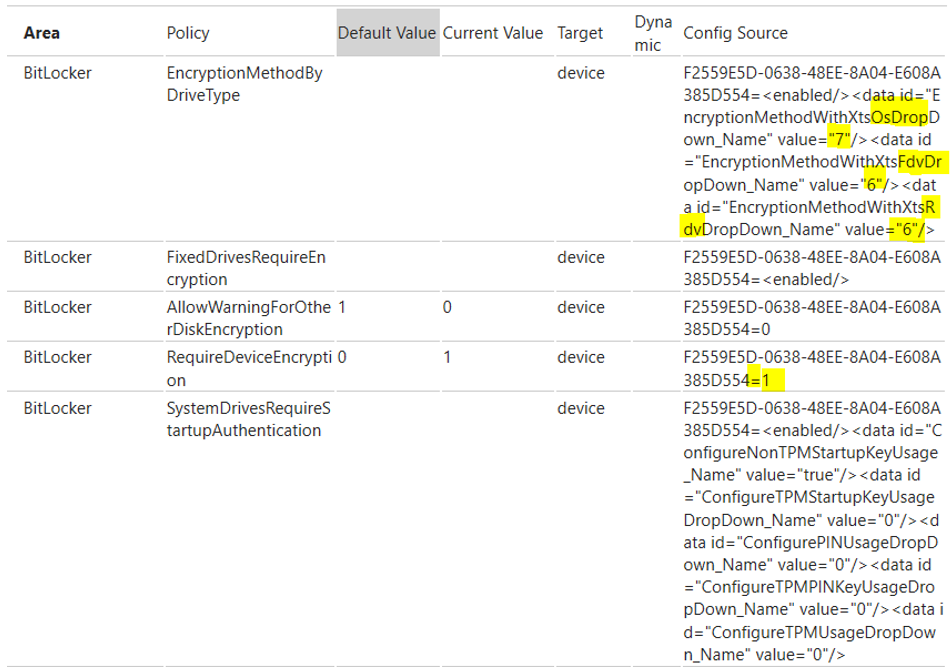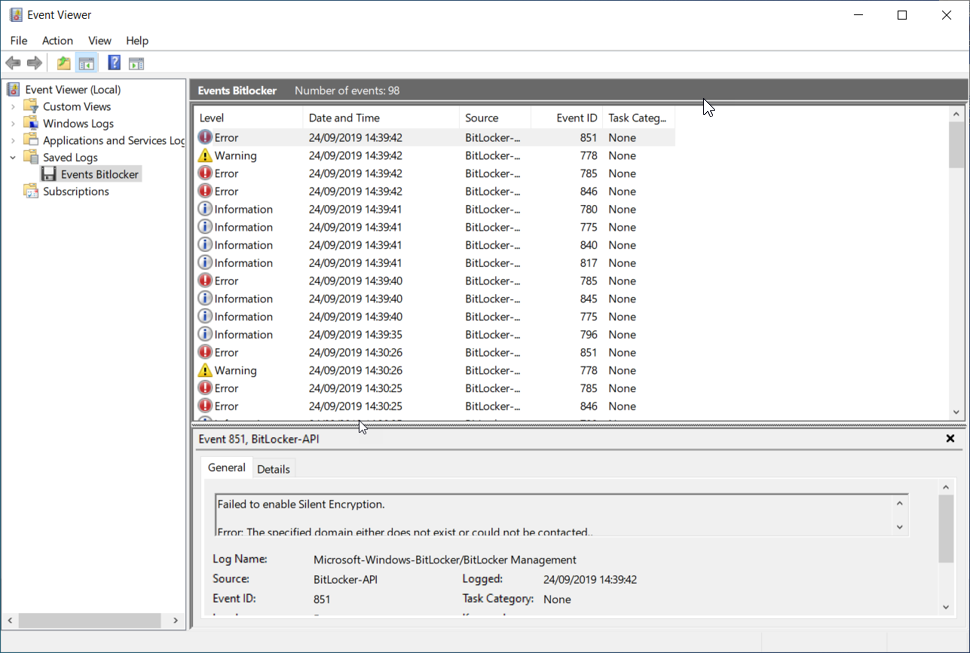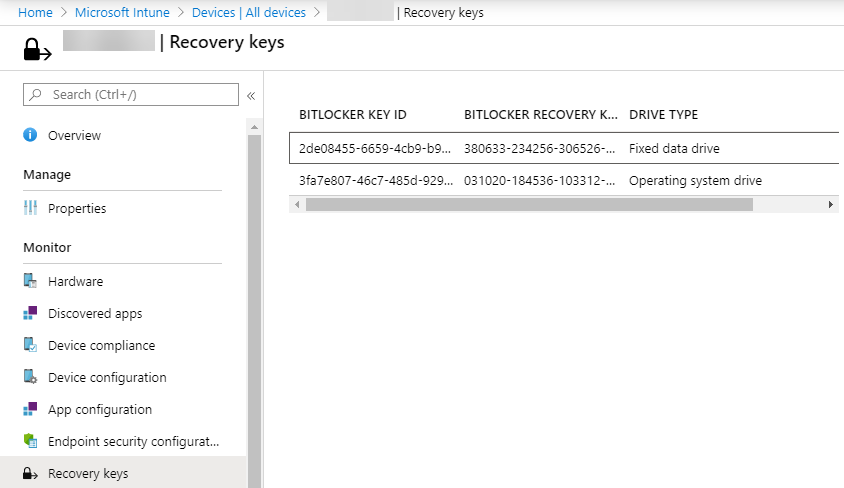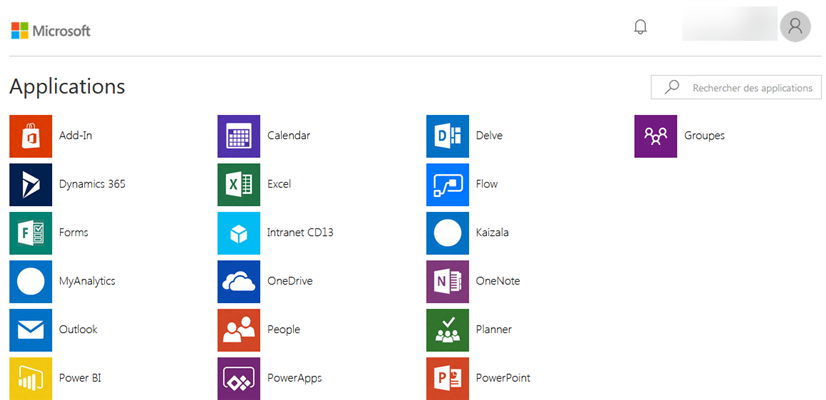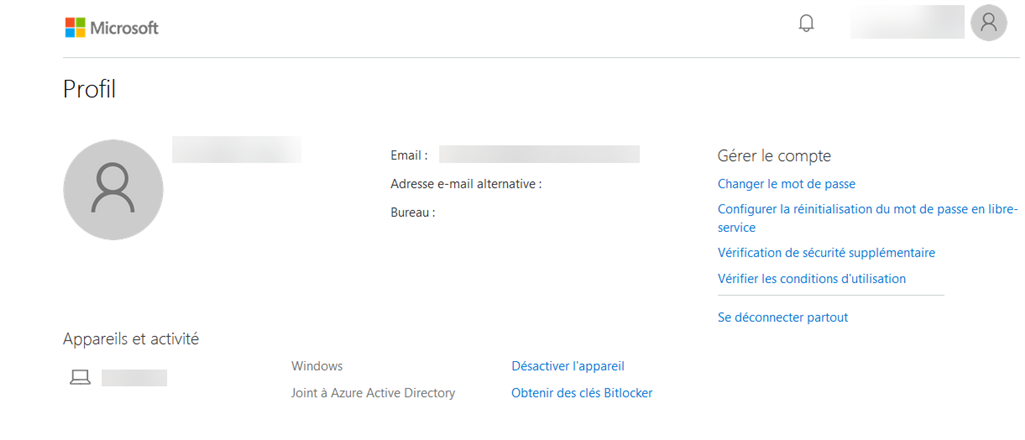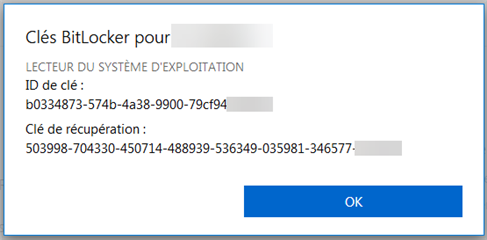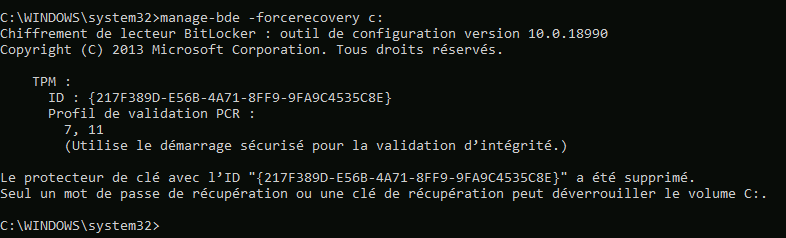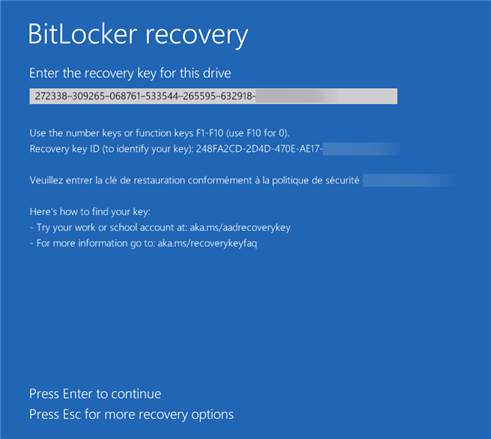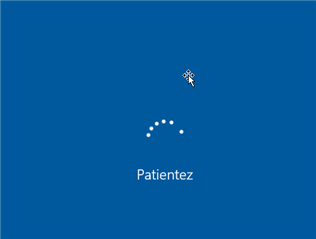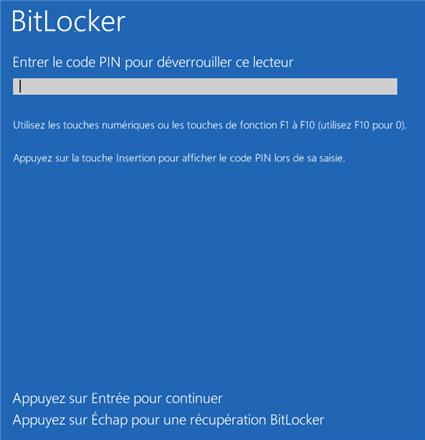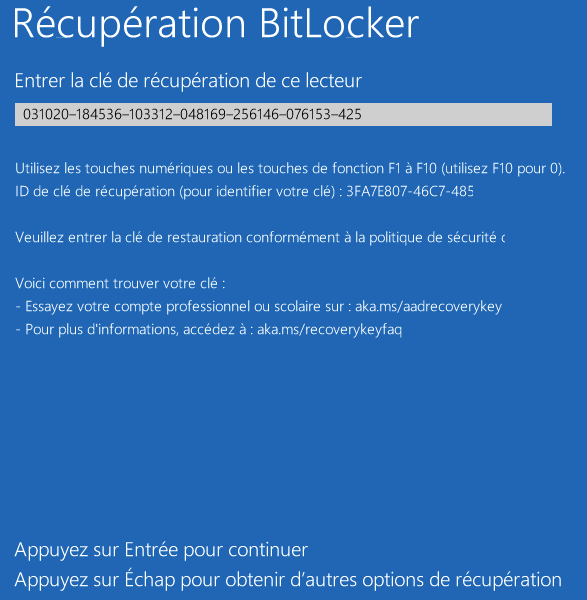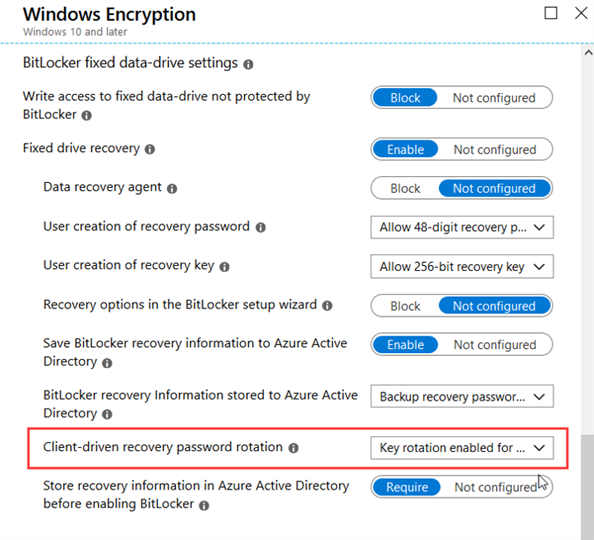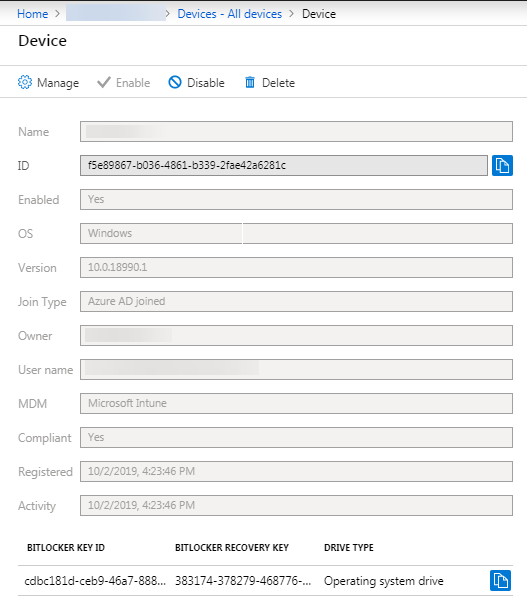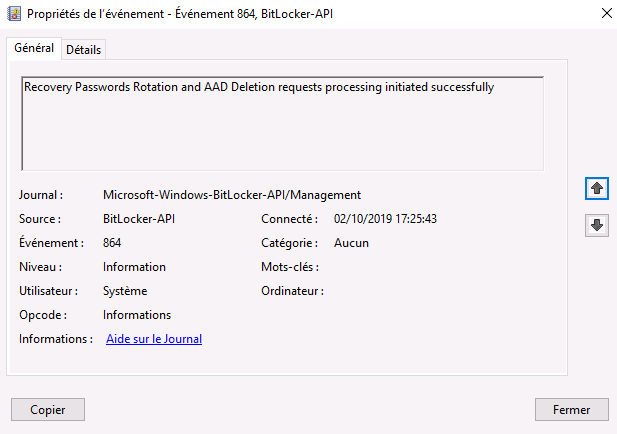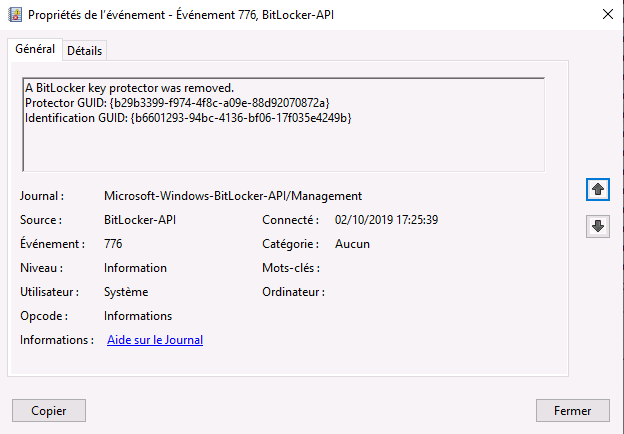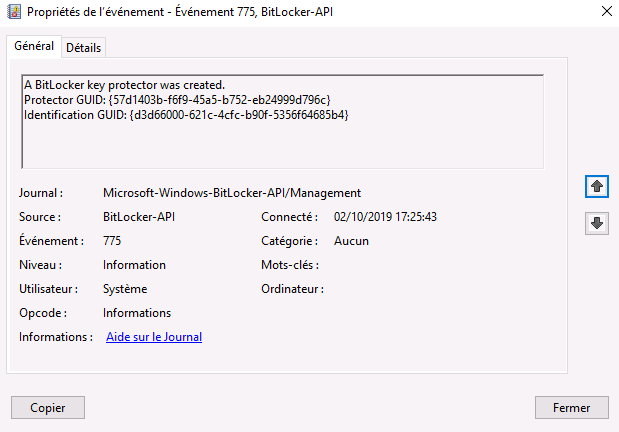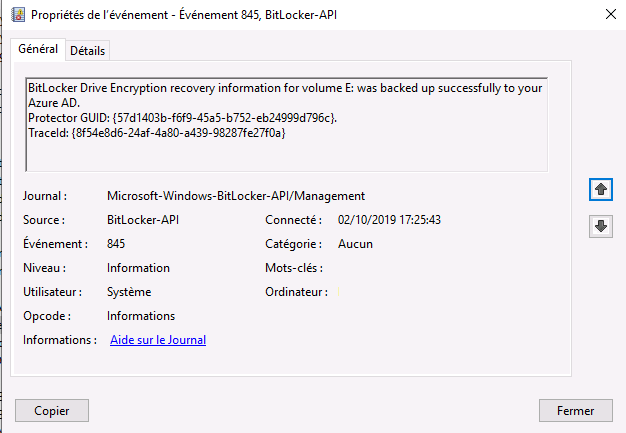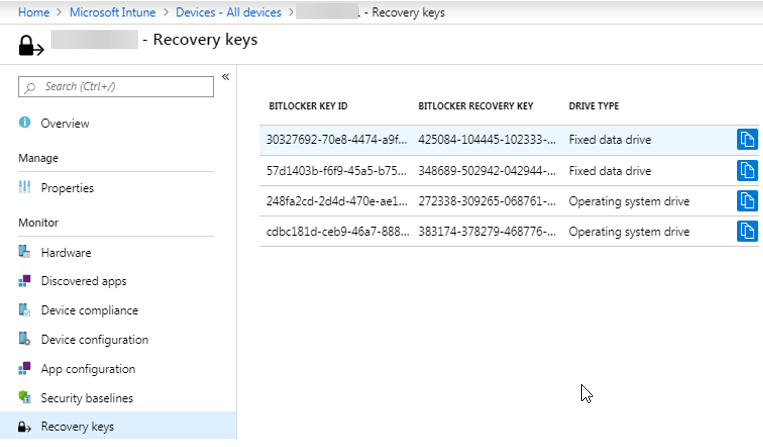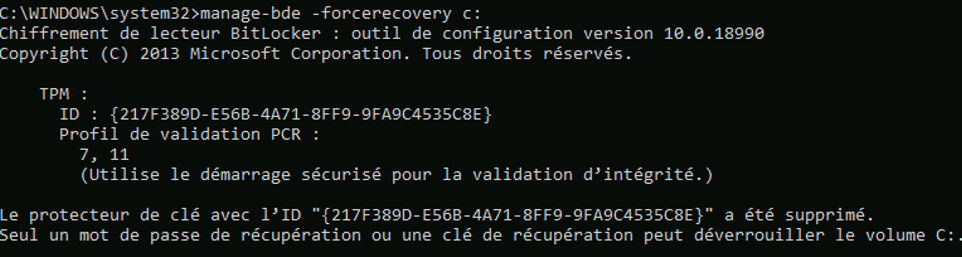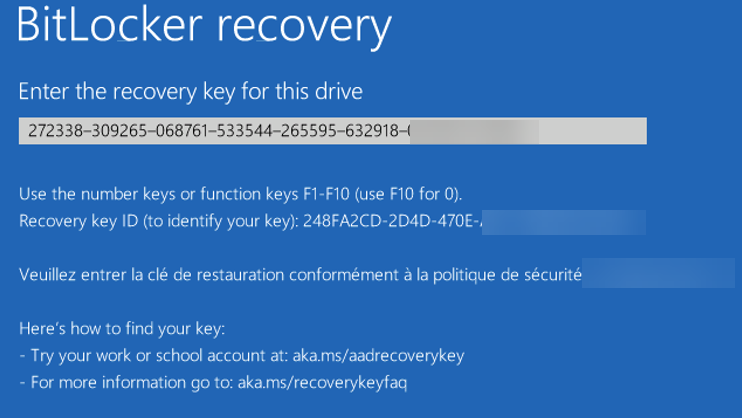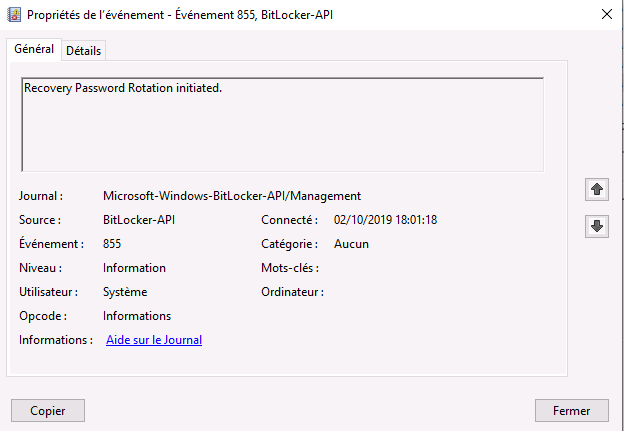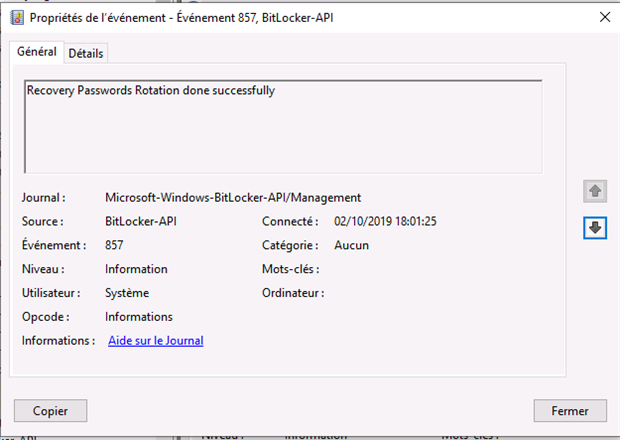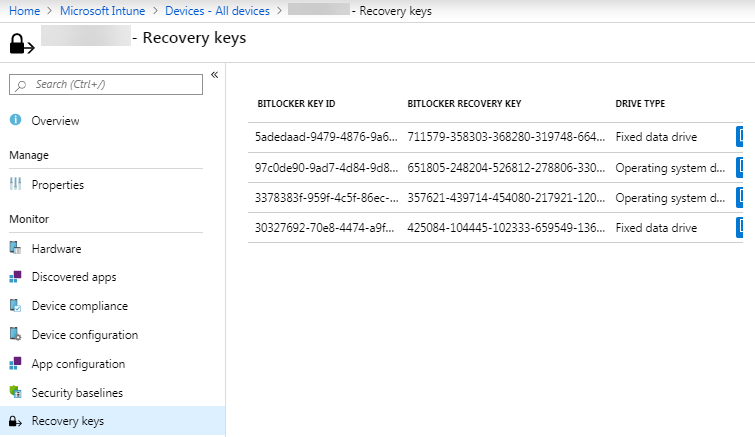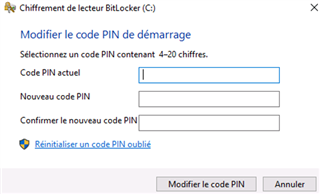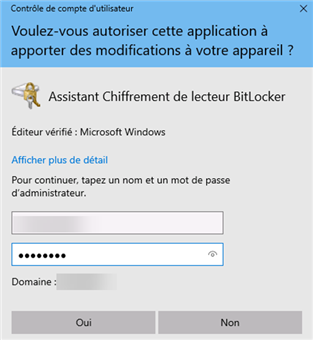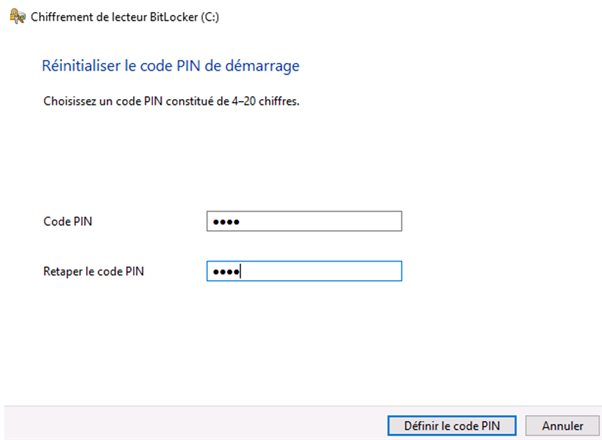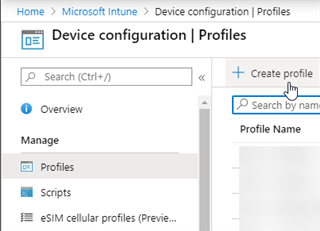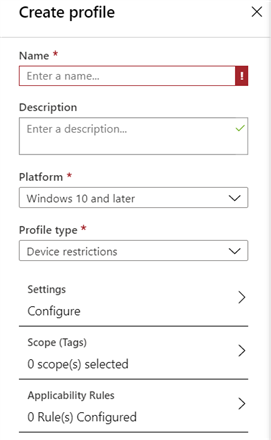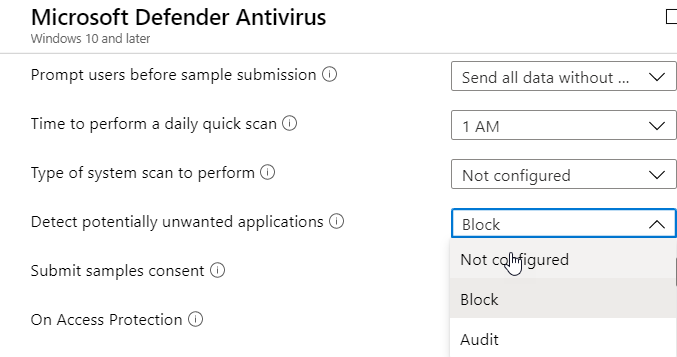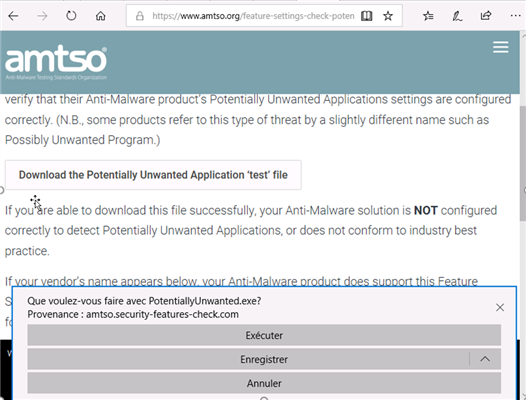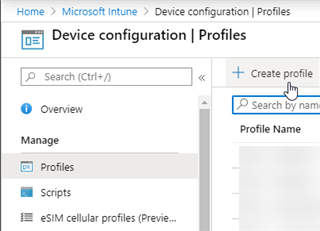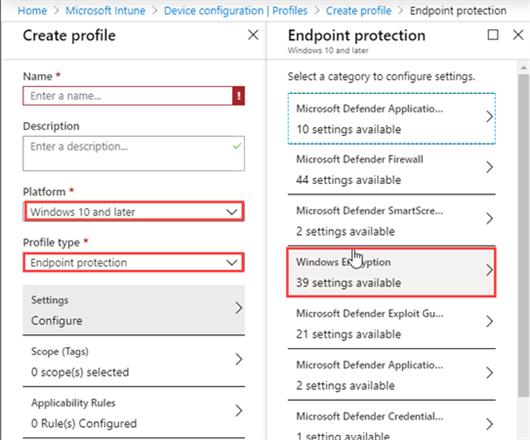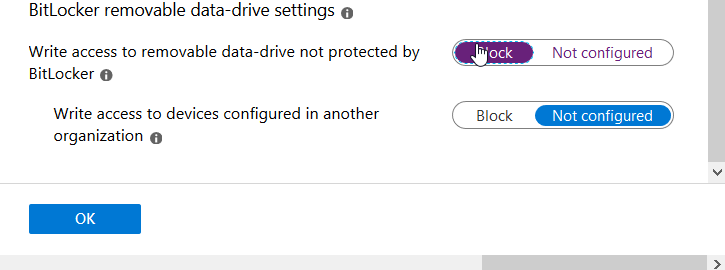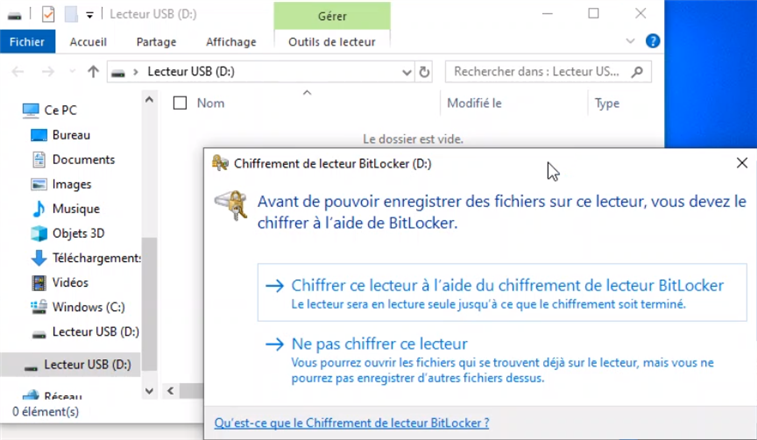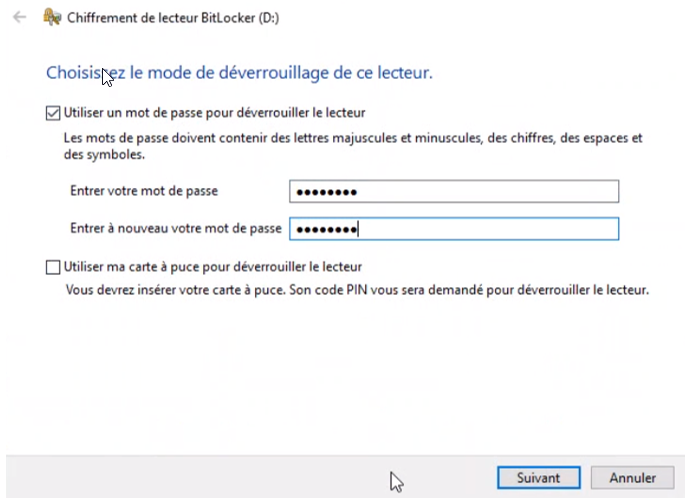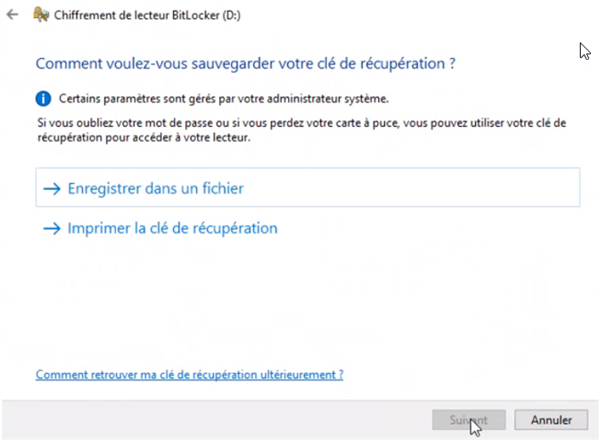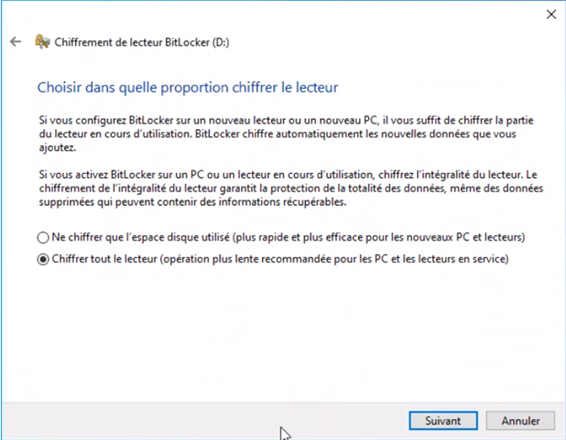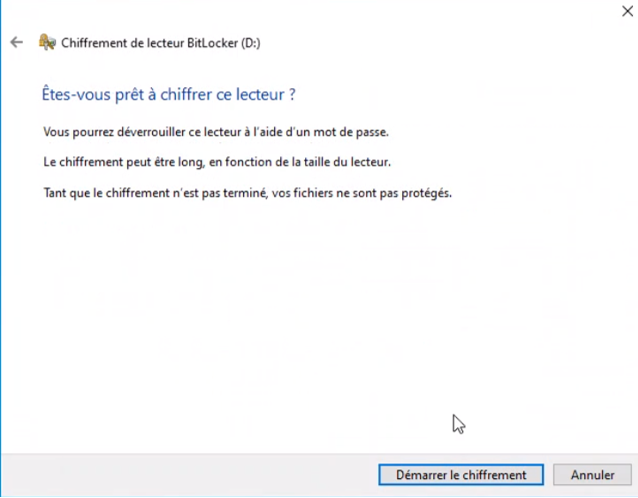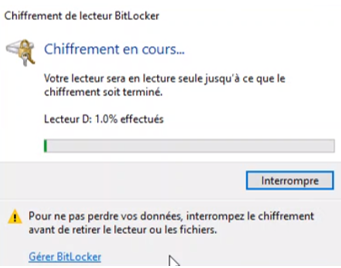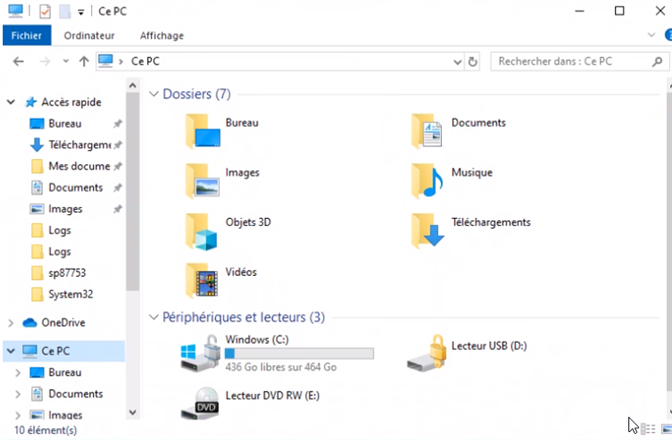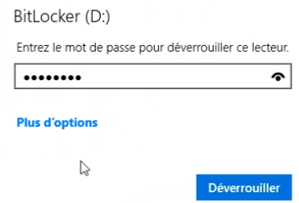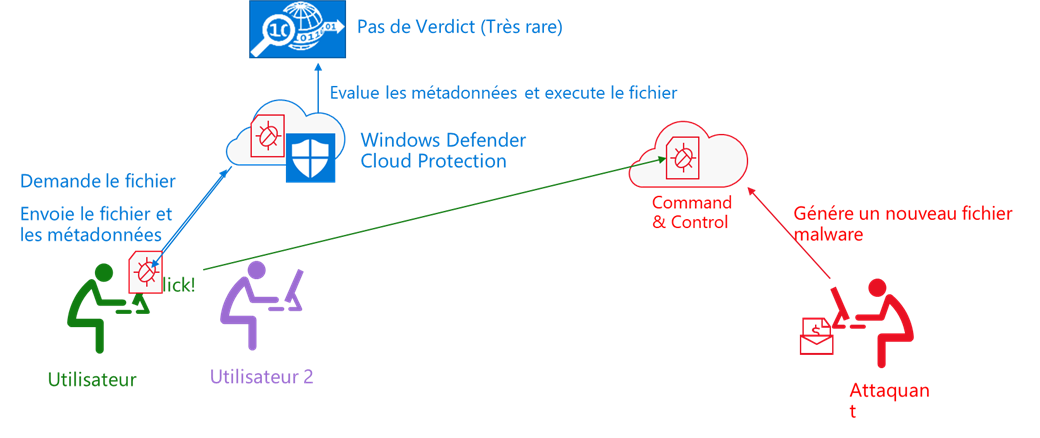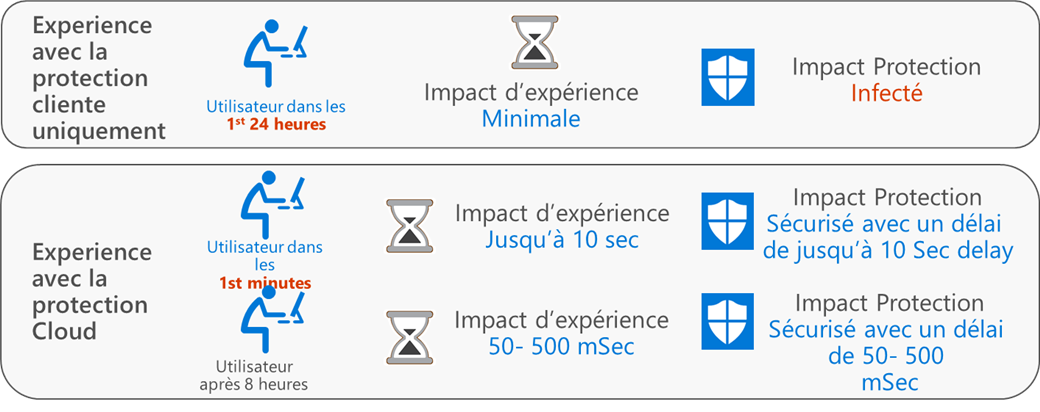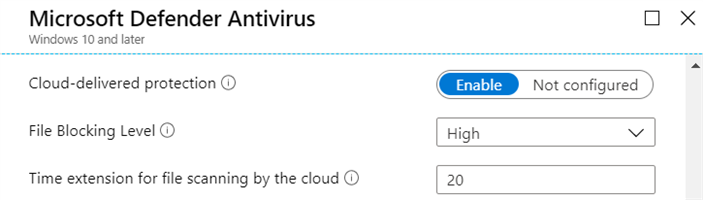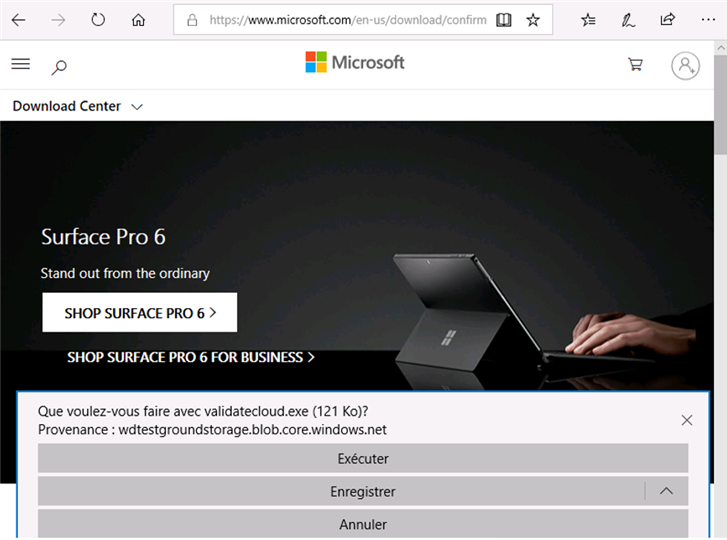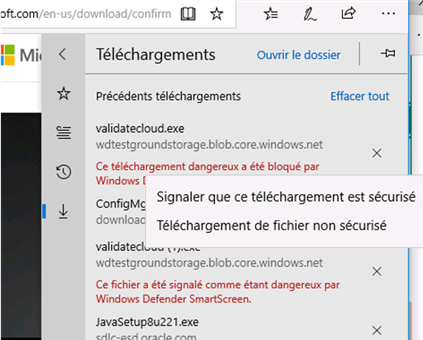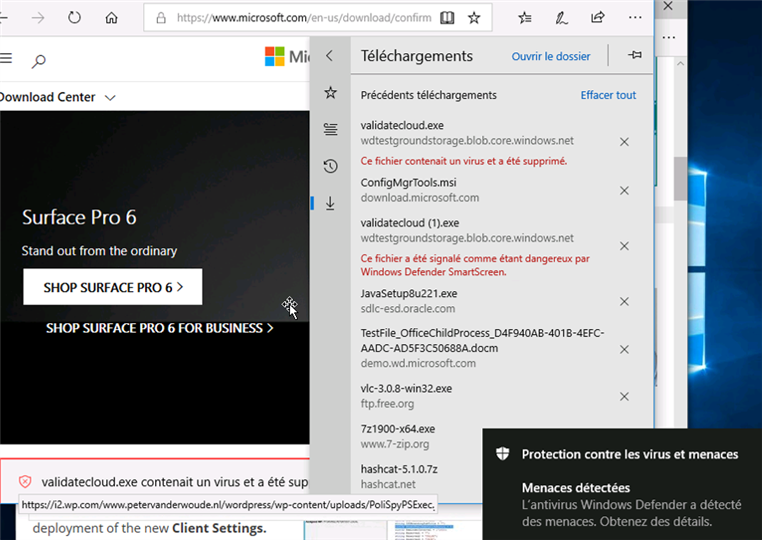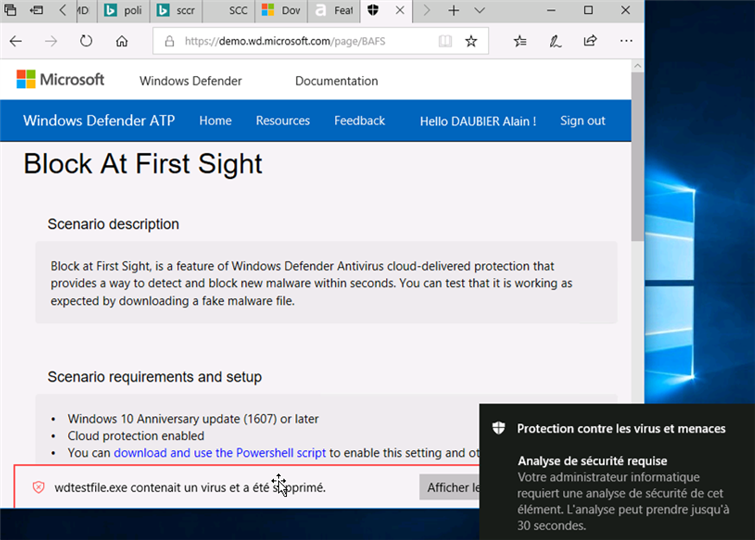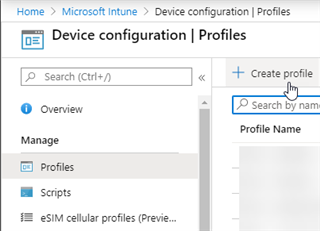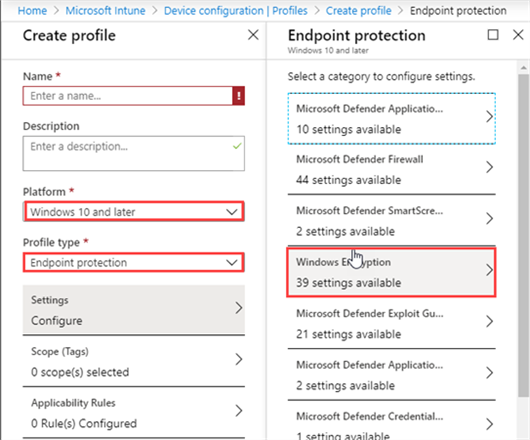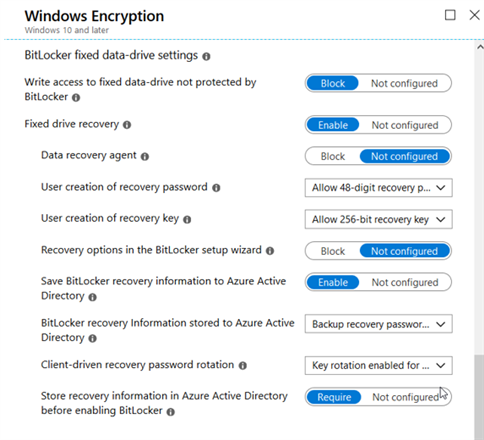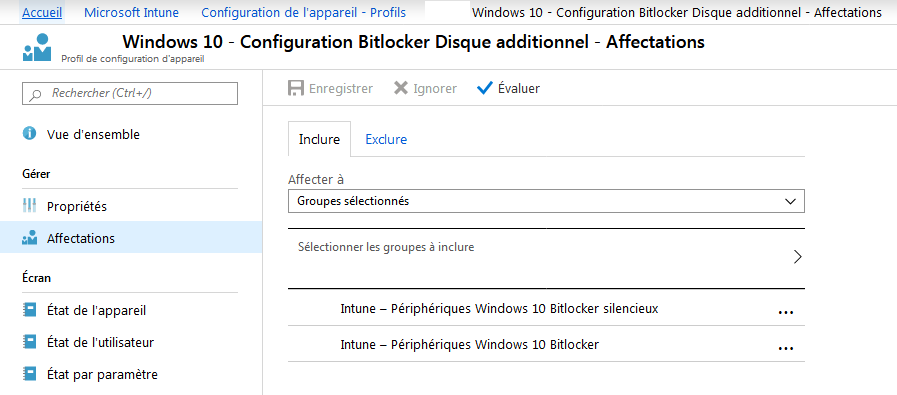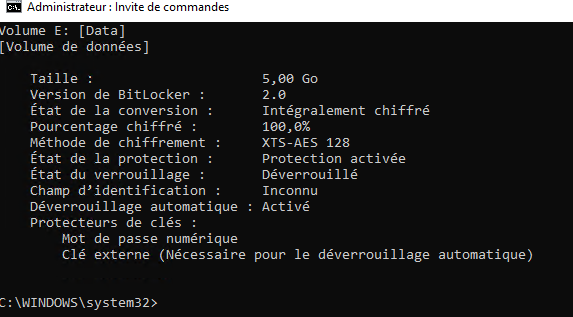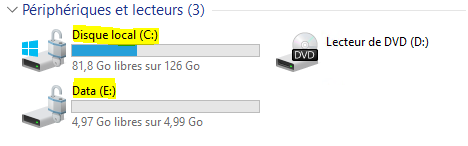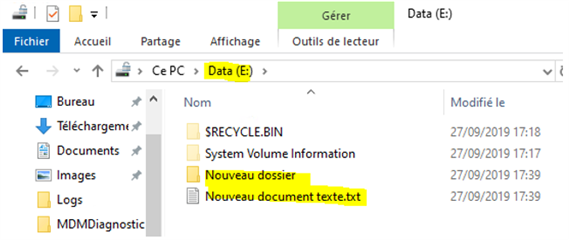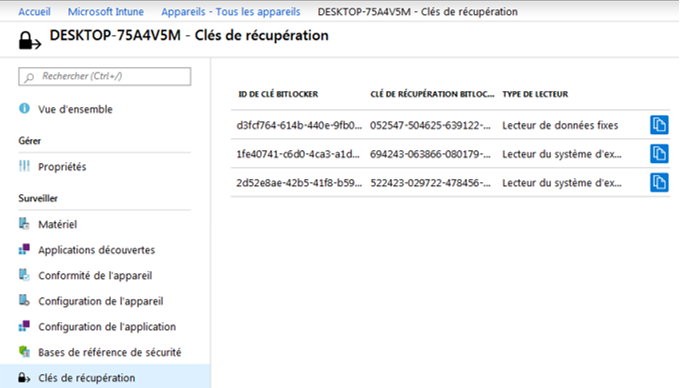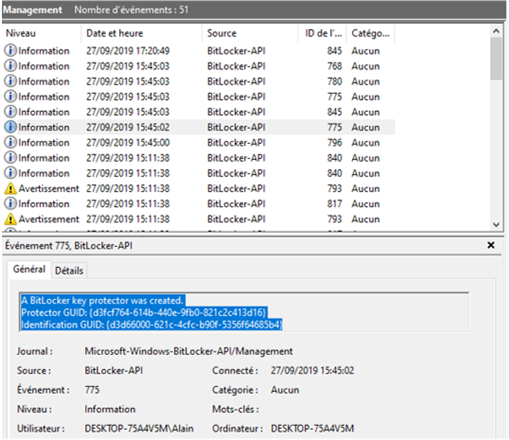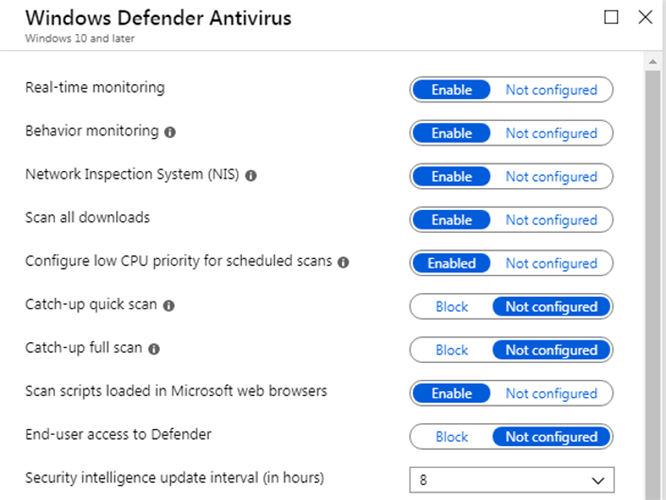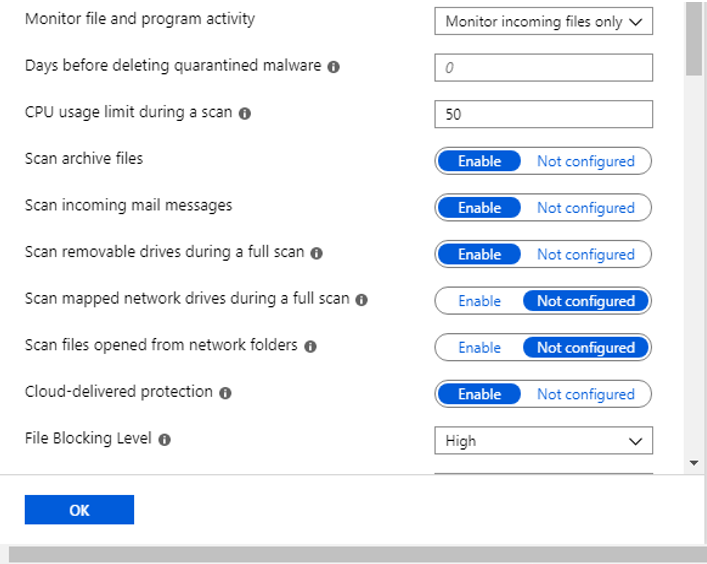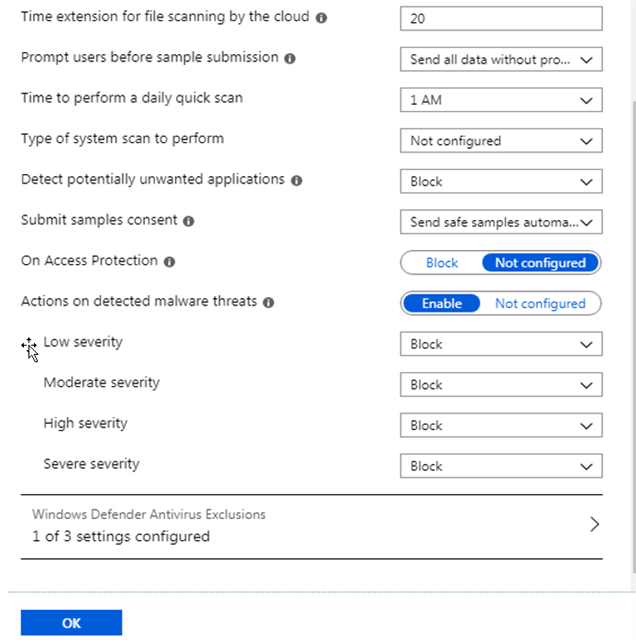Microsoft vient de publier la version 2.6.111.0 du client et du scanner Unified Labeling d’Azure Information Protection.
Parmi les changements sur l’Unified Labeling Client, on retrouve :
- Modification de l'ensemble de cmdlets PowerShell Set-AIPFileLabel pour permettre la suppression de la protection des fichiers PST, rar, 7zip et MSG. Cette fonction est désactivée par défaut et doit être activée à l'aide de la cmdlet Set-LabelPolicy.
- Ajout de la possibilité pour les administrateurs d'Azure Information Protection de contrôler quand les extensions .pfile sont utilisées pour les fichiers.
- Ajout du marquage visuel dynamique pour les applications et les variables. Il existe néanmoins les limitations suivantes :
- La syntaxe des paramètres dynamiques est sensible à la casse (contrairement à la version 1)
- Problème avec les variables dynamiques ${User.Name} et ${User.PrincipalName} qui ne seront pas appliquées.
- Des améliorations ont été apportées aux astuces personnalisables pour les labels automatiques et recommandées.
- Ajout du support de la fonction de labeling hors ligne avec les applications Office dans le client Unified Labeling.
- Amélioration de la qualité du client AIP
Parmi les nouveautés et changements sur le scanner, on retrouve :
- Disponibilité Générale de la fonctionnalité permettant d’inspecter et labéliser des documents sur des emplacements de données On-Premises
- Facilitation de la découverte de SharePoint On-Premises et des sous sites. La configuration de chaque site spécifique n'est plus nécessaire.
- Ajout d'une propriété avancée pour le dimensionnement des SQL chunks.
- Les administrateurs ont désormais la possibilité d'arrêter les analyses existantes et d'effectuer une nouvelle analyse si une modification a été apportée au label par défaut.
- Par défaut, le scanner définit désormais une télémétrie minimale pour des analyses plus rapides et une réduction de la taille des journaux et des types d'informations sont désormais mis en cache dans la base de données.
- Le scanner supporte désormais des déploiements séparés pour la base de données et le service, tandis que les droits Sysadmin ne sont nécessaires que pour le déploiement de la base de données.
- Des améliorations ont été apportées aux performances du scanner.